de manzana iCloud es almacenamiento en la nube para documentos, música y fotos; pero no se limita a iOS y dispositivos Mac. Él iCloud para el software de Windows le permite guardar archivos y documentos multimedia en el almacenamiento en la nube de Apple en Windows 10 y sincronizarlos con otros dispositivos. Sin embargo, algunos podrían encontrar algunos problemas con iCloud en Windows 10, como funciones multimedia faltantes o secuencias de fotos que no se sincronizan, lo que puede ser fijado.
Qué hacer si iCloud no funciona en Windows 10
- Arreglar las funciones de medios que faltan
- Habilitar Fotos de iCloud en Windows 10
- Arreglar iCloud Photo Stream que no se sincroniza
- Actualizar iCloud para Windows
Arreglar las funciones de medios que faltan
No puedes instalar y ejecutar iCloud para Windows sin Windows Media Player. WMP es uno de los programas ya incluidos en Windows 10, por lo que no debería necesitar instalar ese software a menos que lo haya eliminado. Sin embargo, las versiones de Windows 10 KN y N no vienen con el WMP. Puede agregarlo a esas versiones de la plataforma presionando el botón Descargar en esta página para guardar Media Feature Pack en HDD. Si está seguro de que Media Player esta instaladocompruebe que está encendido de la siguiente manera.
- Haga clic en el Cortana botón y aporte ‘programa’ en el cuadro de búsqueda para abrir la ventana Programas y características que se muestra a continuación.
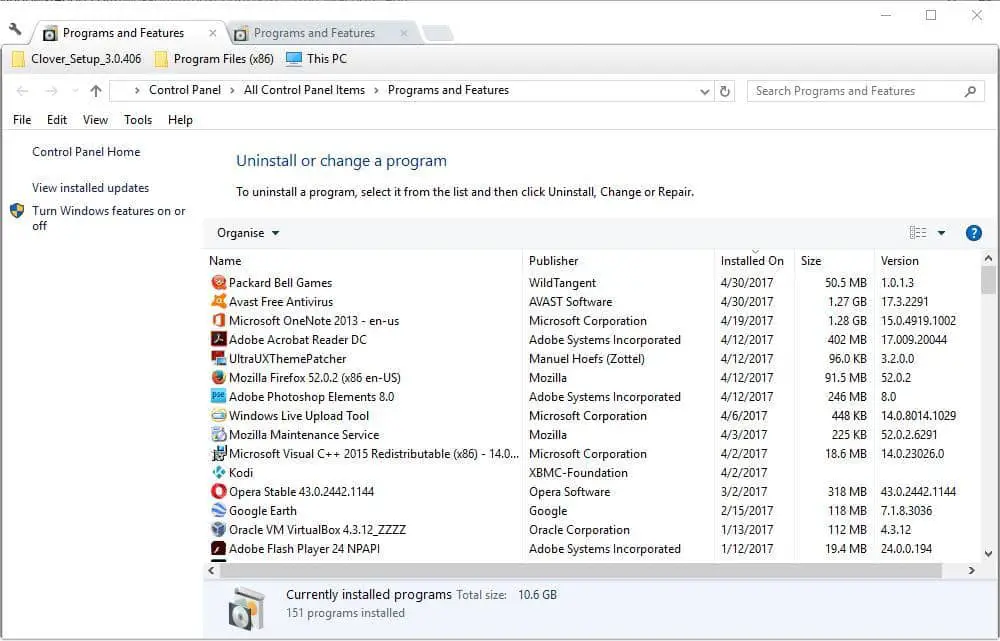
- Hacer clic Activar o desactivar las características de windows para abrir la ventana directamente debajo.

- Ahora haga clic en + para expandir Funciones multimedia, que incluye un reproductor de medios de Windows casilla de verificación
- ¿Está seleccionada la casilla de verificación del Reproductor de Windows Media? Si no, selecciónalo y presiona DE ACUERDO para cerrar la ventana.
- Reinicie el sistema operativo y agregue iCloud a Windows.
- Si el Reproductor de Windows Media es seleccionadopuede reinstalarlo por deseleccionando su casilla de verificación y reiniciar Windows. Luego seleccione el reproductor de medios de Windows vuelva a marcar la casilla para volver a activarla.
Habilitar iCloud Fotos en Windows 10
- ¿Está recibiendo un «iCloud Las fotos no están habilitadas” aunque hayas iniciado sesión en iCloud ¿para ventanas? Si es así, puede solucionarlo seleccionando la opción My Photo Stream en iCloud de la siguiente manera.
- Primero, abra el iCloud para software de Windows.
- Haga clic en el Abierto iCloud texto y luego seleccione el Fotos caja.
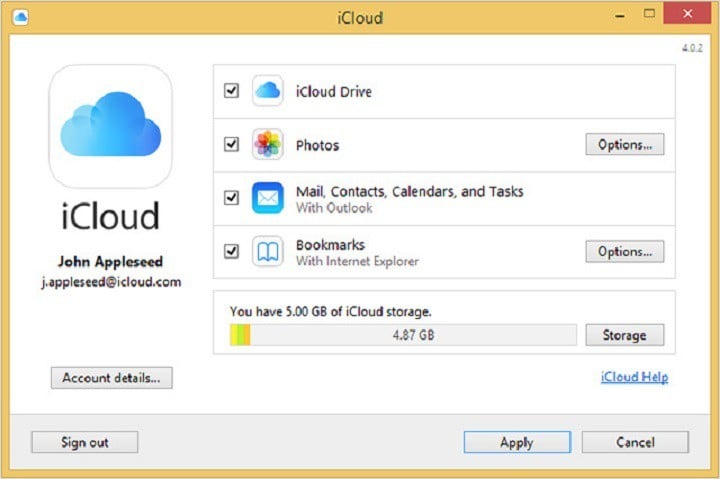
- presione el Opciones botón Fotos para abrir más configuraciones.
- Selecciona el Mi transmisión de fotos opción.
- También puede presionar el botón Cambiar botón para elegir una foto predeterminada alternativa localización en Windows.
- Hacer clic DE ACUERDO > Solicitar para confirmar la configuración seleccionada.
Arreglar iCloud Photo Stream no se sincroniza
- Si tu iCloud software Está establecido para descargar las fotos pero aún no descarga las secuencias de fotos, abra el Administrador de tareas haciendo clic con el botón derecho en la barra de tareas y seleccionando Administrador de tareas.
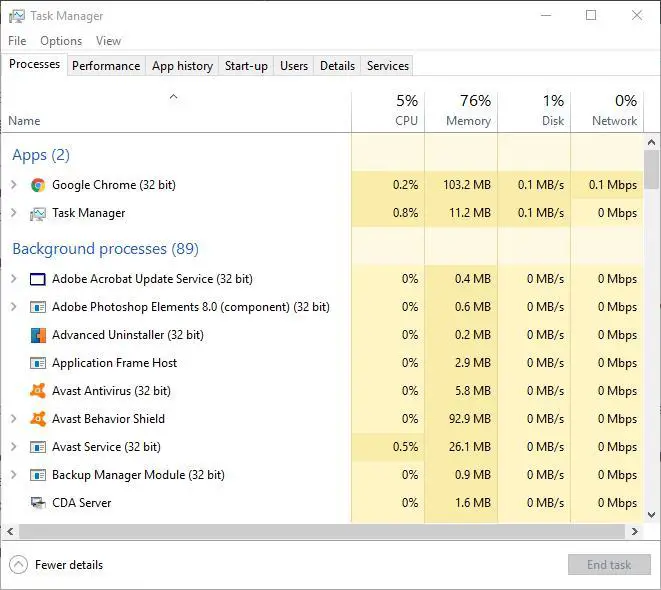
- Seleccione la pestaña Procesos y luego busque Apple Secuencias de fotos Subidor y manzana Secuencias de fotos descargador procesos enumerados allí.
- Seleccione la manzana Secuencias de fotos Subidor y manzana Secuencias de fotos procesos y presione su Tarea final botones para cerrarlos.
- Abra Ejecutar presionando la tecla Win + la tecla de acceso rápido R, aporte ‘%datos de aplicación%’ y presione la tecla Intro.
- Haga clic en Apple Computer y abra el directorio de Media Center en el Explorador de archivos y Eliminar todo en la carpeta Media Center.
- Reinicie o cierre sesión y vuelva a Windows 10.
- Ahora abre el iCloud panel de control de nuevo y verifique dos veces las opciones de Fotos para asegurar están configurados correctamente.
Actualizar iCloud para ventanas
Actualizando iCloud también puede arreglar numeroso cuestiones. La versión actualizada es iCfuerte para Windows v 5.1, que también es compatible con Outlook 2016 para que funcione con ese software. si no lo haces en la actualidad tener lo último iCloud versión, actualícela con Apple Software Update.
- Introduzca ‘Apple’ en el Cortana cuadro de búsqueda y seleccione Actualización de software de Apple para abrir la ventana a continuación.

- Luego haga clic en el iCloud para ventanas caja.
- Presiona Instalar 1 articulo botón para actualizar iCloud.
- O podría agregar la última iCloud a Windows 10 presionando el botón Descargar botón de esta página. Quita lo anticuado iCloud software y reemplácelo con la nueva versión.
Así que esas son algunas maneras de arreglar iCloud si es no funciona en Windows 10. Este artículo de Windows Report también proporciona más detalles sobre cómo puede configurar iCloud para Windows 10.
Muchos problemas se resolvieron con el tiempo con una variedad de actualizaciones. Ahora, no nos malinterpreten, la mayoría de los usuarios de iCloud se quedan con el ecosistema de Apple. Por lo tanto, el gigante de la tecnología no está muy interesado en resolver todas esas peculiaridades y problemas en Windows la mayor parte del tiempo. Sin embargo, algunos de ellos son bastante escasos en estos días, así que mantenga la aplicación actualizada y espere lo mejor.
Además, no olvide contarnos sus problemas con el cliente iCloud en Windows 10 en la sección de comentarios a continuación.
HISTORIAS RELACIONADAS QUE DEBES CONSULTAR:






